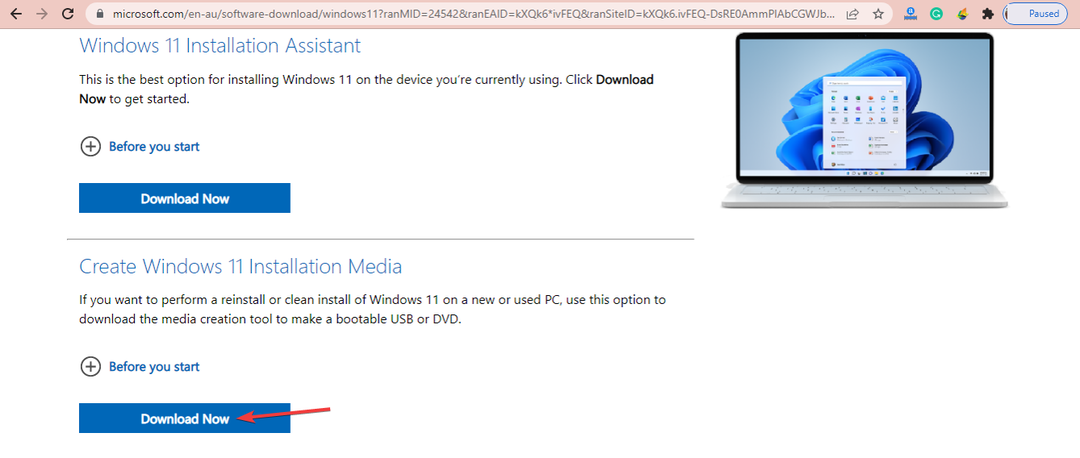Μερικοί παίκτες αντιμετωπίζουν σφάλματα όταν κάνουν κλικ στο Νέο στο παιχνίδι
- Το Fallout 3 είναι ένα πολύ γνωστό βιντεοπαιχνίδι που κυκλοφόρησε το 2008.
- Δεδομένου ότι το παιχνίδι είναι αρκετά παλιό τώρα, είναι αναμενόμενα προβλήματα συμβατότητας με αυτό που εκτελείται στα Windows 11.
- Η κατώτερη κάρτα γραφικών μπορεί επίσης να είναι η αιτία αυτού του προβλήματος.
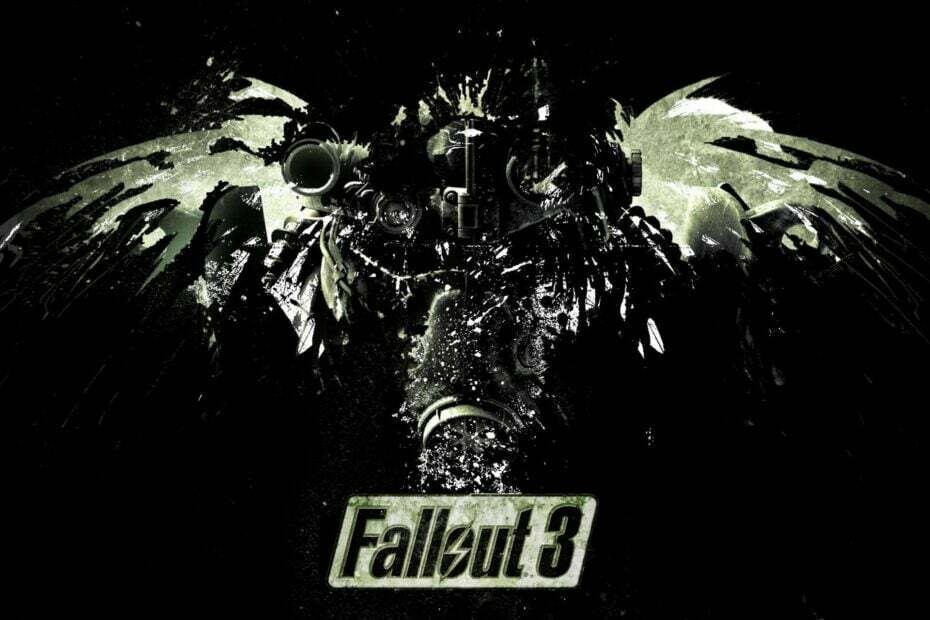
ΧΕΓΚΑΤΑΣΤΑΣΗ ΚΑΝΟΝΤΑΣ ΚΛΙΚ ΣΤΟ ΑΡΧΕΙΟ ΛΗΨΗΣ
Αυτό το λογισμικό θα διατηρήσει τα προγράμματα οδήγησης σε λειτουργία και θα σας προστατεύσει από κοινά σφάλματα υπολογιστή και αποτυχία υλικού. Ελέγξτε όλα τα προγράμματα οδήγησης τώρα με 3 απλά βήματα:
- Κατεβάστε το DriverFix (επαληθευμένο αρχείο λήψης).
- Κάντε κλικ Εναρξη σάρωσης για να βρείτε όλα τα προβληματικά προγράμματα οδήγησης.
- Κάντε κλικ Ενημέρωση προγραμμάτων οδήγησης για να αποκτήσετε νέες εκδόσεις και να αποφύγετε δυσλειτουργίες του συστήματος.
- Έγινε λήψη του DriverFix από 0 αναγνώστες αυτόν τον μήνα.
Το Fallout 3 είναι ένα πολύ γνωστό βιντεοπαιχνίδι που μπορεί να παιχτεί σε υπολογιστή με Windows. Στον υπολογιστή, πολλοί άνθρωποι παίζουν το Fallout 3. Πολλοί χρήστες, ωστόσο, αντιμετωπίζουν προβλήματα παίζοντας αυτό το παιχνίδι στα Windows 11.
Αυτό το ζήτημα υπήρχε επίσης στα Windows 10. Αυτό συμβαίνει επειδή το παιχνίδι δεν είναι συμβατό με την πιο πρόσφατη έκδοση των Windows. Εξαιτίας αυτού, πολλοί χρήστες έχουν αναφέρει ως εξής: Το Fallout 3 δεν ξεκινά στα Windows 11 ή συνεχίζει να εγκαταλείπει μόνο του.
Το Fallout 3 είναι η τρίτη προσθήκη στη σειρά Fallout που κυκλοφόρησε η Bethesda το 2008. Επομένως, το παιχνίδι προϋπήρχε τόσο των Windows 7 όσο και των 10 και σχεδιάστηκε κυρίως για Vista.
Έτσι, το Fallout 3 δεν λειτουργεί πάντα όταν ορισμένοι παίκτες προσπαθούν να το παίξουν στα Windows 11. Επιπλέον, ορισμένοι παίκτες αντιμετωπίζουν σφάλματα Fallout 3 των Windows 11 όταν κάνουν κλικ στο Νέο στο παιχνίδι.
Εάν αντιμετωπίζετε αυτά τα προβλήματα κατά την αναπαραγωγή του Fallout 3 στα Windows 11, δεν χρειάζεται να ανησυχείτε καθώς παρέχουμε ορισμένες επιδιορθώσεις σε αυτό το άρθρο.
Γιατί το Fallout 3 μου συνεχίζει να κολλάει στον υπολογιστή;
1. Προβλήματα με την κάρτα γραφικών
Η κύρια αιτία της συντριβής οποιουδήποτε παιχνιδιού σχετίζεται γενικά με τις ρυθμίσεις βίντεο, με άλλα λόγια, τις ρυθμίσεις γραφικών του παιχνιδιού Fallout 3.
Εάν έχετε έναν υπολογιστή που ανταποκρίνεται στις ελάχιστες απαιτήσεις συστήματος, θα πρέπει να χαμηλώσετε τα γραφικά. Δυστυχώς, θα μπορούσε επίσης να διακοπεί εάν το πρόγραμμα οδήγησης γραφικών σας είναι παλιό.
2. Μη συμβατό λειτουργικό σύστημα Windows
Το Fallout 3 είναι ένα παιχνίδι σχεδιασμένο για Windows 7. Ως εκ τούτου, το παιχνίδι θα ήταν ασύμβατο σε υπολογιστή με Windows 11.
3. Ξεπερασμένο παιχνίδι Fallout 3
Η χρήση μιας παλιάς έκδοσης του παιχνιδιού Fallout 3 σε υπολογιστή με Windows 10 μπορεί να διακόψει το παιχνίδι ενώ παίζετε.
4. Η λειτουργία αυτόματης αποθήκευσης είναι ενεργοποιημένη
Εάν αποθηκεύετε τις αποθηκευμένες θέσεις στο παιχνίδι Fallout 3 στο Steam Cloud, μπορεί να δείτε το παιχνίδι να κολλάει.
5. Διένεξη με το λογισμικό Windows Live
Συμβουλή ειδικού: Ορισμένα ζητήματα υπολογιστή είναι δύσκολο να αντιμετωπιστούν, ειδικά όταν πρόκειται για κατεστραμμένα αποθετήρια ή για αρχεία Windows που λείπουν. Εάν αντιμετωπίζετε προβλήματα με την επιδιόρθωση ενός σφάλματος, το σύστημά σας μπορεί να είναι μερικώς κατεστραμμένο. Συνιστούμε να εγκαταστήσετε το Restoro, ένα εργαλείο που θα σαρώσει το μηχάνημά σας και θα εντοπίσει ποιο είναι το σφάλμα.
Κάντε κλικ ΕΔΩ για λήψη και έναρξη επισκευής.
Το λογισμικό Windows Live που είναι εγκατεστημένο στον υπολογιστή σας μπορεί να σας προβληματίσει από το να παίξετε στο παιχνίδι Fallout 3.
Λειτουργεί το Fallout 3 στα Windows 11;
Αν κοιτάξετε την ιστοσελίδα του Fallout 3 στο Steam, θα παρατηρήσετε ότι το Fallout 3 δεν είναι βελτιστοποιημένο για Windows 7 και νεότερες εκδόσεις. Ωστόσο, μπορείτε ακόμα να βρείτε έναν τρόπο να το παίξετε στον υπολογιστή σας με Windows 11 τροποποιώντας τη συμβατότητα με τα Windows 11.
Ένας αληθινός παίκτης χρειάζεται το καλύτερο πρόγραμμα περιήγησης
Ολοκληρώστε τη ρύθμιση του παιχνιδιού σας με το Opera GX. Είναι ένα προσαρμόσιμο πρόγραμμα περιήγησης σχεδιασμένο για παίκτες, με φουτουριστικό σχεδιασμό και διεπαφή εστιασμένη στο παιχνίδι. Περιλαμβάνει χαρακτηριστικά βελτιστοποίησης για κατανάλωση πόρων: CPU, RAM και περιοριστές εύρους ζώνης.
Το πρόγραμμα περιήγησης διαθέτει ενσωματώσεις με το Twitch, το Discord και άλλους αγγελιοφόρους, καθώς και μια ροή ειδήσεων για παιχνίδια με νέο ημερολόγιο εκδόσεων, πληροφορίες τουρνουά και άλλα γεγονότα παιχνιδιών. Επιπλέον, για να διατηρήσετε την όρασή σας εστιασμένη σε στοιχεία gaming, το Opera GX περιλαμβάνει ένα εύκολο στην ενεργοποίηση σκούρο θέμα.

Opera GX
Παίξτε παιχνίδια χωρίς καθυστέρηση, συνομιλήστε με τους συνομηλίκους σας και παρακολουθήστε όλες τις νέες κυκλοφορίες!
Αποκτήστε το Opera GX
Τι μπορώ να κάνω εάν το Fallout 3 συνεχίζει να κολλάει στα Windows 10/11;
1. Εκτελέστε το Fallout 3 σε λειτουργία συμβατότητας
- Ανοίξτε την Εξερεύνηση αρχείων με το Windows πλήκτρο + μι πλήκτρο πρόσβασης για αυτό.
- Ανοίξτε το φάκελο Steam του Fallout 3 στον File Explorer χρησιμοποιώντας αυτήν τη διαδρομή:
C:\Program Files (x86)\Steam\steamapps\common\Fallout 3 - Στη συνέχεια κάντε δεξί κλικ στο Αρχείο Fallout 3 EXE επέλεξε Ιδιότητες.
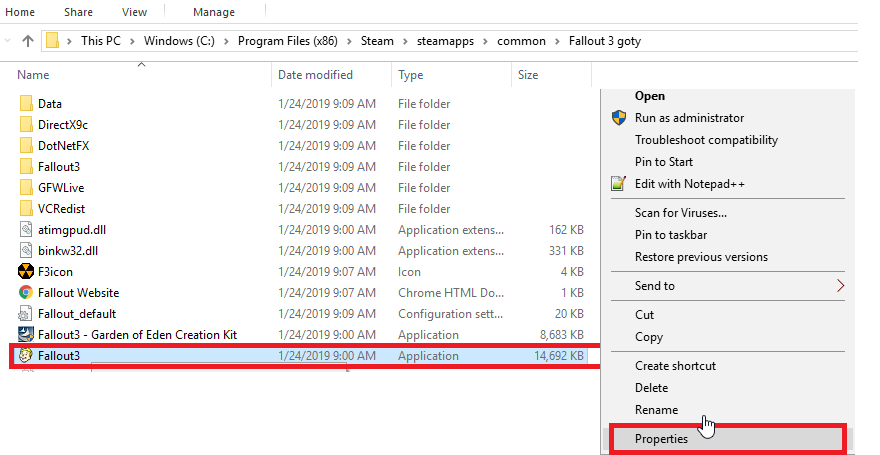
- Στη συνέχεια, επιλέξτε το Καρτέλα συμβατότητα στο παράθυρο ιδιοτήτων του παιχνιδιού.
- Επίλεξε το Εκτελέστε αυτό το πρόγραμμα σε λειτουργία συμβατότητας για τη ρύθμιση.
- Στη συνέχεια επιλέξτε Windows XP (Service Pack 3) στο αναπτυσσόμενο μενού της πλατφόρμας.
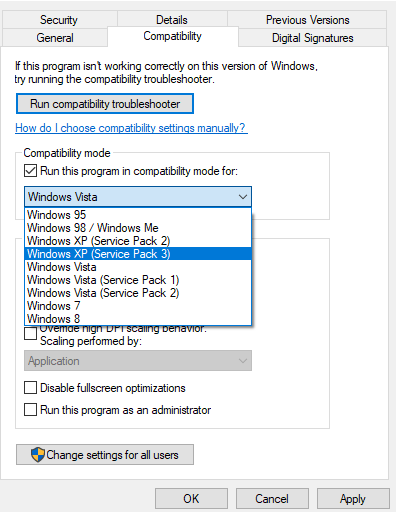
- Επιπλέον, επιλέξτε το πλαίσιο ελέγχου για το Εκτελέστε αυτό το πρόγραμμα ως διαχειριστής επιλογή.
- Κάντε κλικ Ισχύουν για να αποθηκεύσετε τις ρυθμίσεις και κάντε κλικ στο Εντάξει κουμπί για έξοδο.
Όταν το Fallout 3 δεν λειτουργεί στα Windows 11, είναι συχνά ένα ζήτημα συμβατότητας που μπορεί να επιλυθεί με τη λειτουργία συμβατότητας. Ωστόσο, εάν το Fallout 3 εξακολουθεί να κολλάει, δοκιμάστε την επόμενη διόρθωση.
2. Εγκαταστήστε το Windows Game Live
- Εισαγω Παιχνίδια για το Windows Live στο Google, όπως φαίνεται παρακάτω.
- Στη συνέχεια, κάντε κλικ στο σύνδεσμο GFWL – Microsoft κοντά στην κορυφή των αποτελεσμάτων αναζήτησης. (κάνοντας αυτό θα γίνει λήψη του προγράμματος εγκατάστασης για Παιχνίδια για Windows Live)

- Ανοίξτε τον φάκελο Παιχνίδια για Windows Live στον οποίο έγινε λήψη.
- Στη συνέχεια, κάντε κλικ στο gfwlivesetup.exe για να ανοίξετε το πρόγραμμα εγκατάστασης για αυτό το λογισμικό και ακολουθήστε τις οδηγίες στην οθόνη.
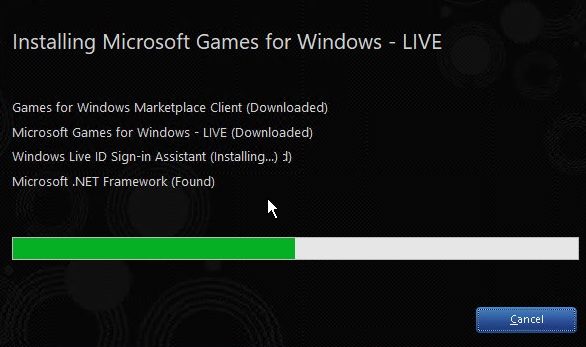
- Εκκινήστε το λογισμικό Games for Windows Live όταν το εγκαταστήσετε και περιμένετε να πραγματοποιήσει λήψη όλων των απαραίτητων πρόσθετων αρχείων.
- Η διαφωνία προκαλεί υψηλή χρήση CPU: 5 τρόποι για να το διορθώσετε το 2022
- Ο κωδικός επαλήθευσης του Twitch δεν λειτουργεί: 3 τρόποι για να τον διορθώσετε γρήγορα
- Καλύτερες επεκτάσεις Discord για τη βελτίωση της λειτουργικότητάς του
3. Ελέγξτε εάν χρειάζεται να ενημερώσετε το πρόγραμμα οδήγησης της κάρτας γραφικών σας
Τα παιχνίδια είναι εφαρμογές με ένταση GPU, επομένως τυχόν προβλήματα με τα προγράμματα οδήγησης βίντεο θα μεταφραστούν σε τρομερές εμπειρίες παιχνιδιού ή ακόμα και σφάλματα κατά τη διάρκεια του παιχνιδιού.
Τούτου λεχθέντος, εάν αντιμετωπίσετε οποιοδήποτε από τα παραπάνω ενώ παίζετε το Fallout 3, προχωρήστε στην ενημέρωση των προγραμμάτων οδήγησης γραφικών σας το συντομότερο δυνατό.
Ο πιο γρήγορος τρόπος για να το κάνετε αυτό είναι με ένα αποκλειστικό πρόγραμμα ενημέρωσης προγραμμάτων οδήγησης όπως το DriverFix, καθώς θα εγγυάται τα πιο πρόσφατα προγράμματα οδήγησης για το τρέχον υλικό σας.
Αυτό το προϊόν είναι εξαιρετικά ελαφρύ και θα βρει όλα τα παρωχημένα, σπασμένα ή χαμένα προγράμματα οδήγησης μέσα σε δευτερόλεπτα από τη σάρωση του υπολογιστή σας.
⇒ Χρησιμοποιήστε το DriverFix
Δώστε σε καθεμία από τις παραπάνω επιδιορθώσεις μια δοκιμή (μην κάνετε τον κόπο να πάτε στην επόμενη εάν είστε ικανοποιημένοι χρησιμοποιώντας μια). Αυτές είναι μερικές από τις πιθανές αναλύσεις που θα ξεκινήσουν το Fallout 3, ώστε να μπορείτε να παίξετε το παιχνίδι στα Windows 11.
Το άρθρο μας για πώς να παίξετε παλιά παιχνίδια παρέχει επίσης περαιτέρω συμβουλές για την εκτέλεση παλαιών παιχνιδιών στα Windows 11.
Ήταν οι παραπάνω λύσεις αποτελεσματικές; Ενημερώστε μας στην περιοχή σχολίων παρακάτω.
 Έχετε ακόμα προβλήματα;Διορθώστε τα με αυτό το εργαλείο:
Έχετε ακόμα προβλήματα;Διορθώστε τα με αυτό το εργαλείο:
- Κάντε λήψη αυτού του εργαλείου επισκευής υπολογιστή Αξιολογήθηκε Εξαιρετική στο TrustPilot.com (η λήψη ξεκινά από αυτή τη σελίδα).
- Κάντε κλικ Εναρξη σάρωσης για να βρείτε ζητήματα των Windows που θα μπορούσαν να προκαλούν προβλήματα στον υπολογιστή.
- Κάντε κλικ Φτιάξ'τα όλα για να διορθώσετε προβλήματα με τις κατοχυρωμένες τεχνολογίες (Αποκλειστική Έκπτωση για τους αναγνώστες μας).
Το Restoro έχει ληφθεί από 0 αναγνώστες αυτόν τον μήνα.